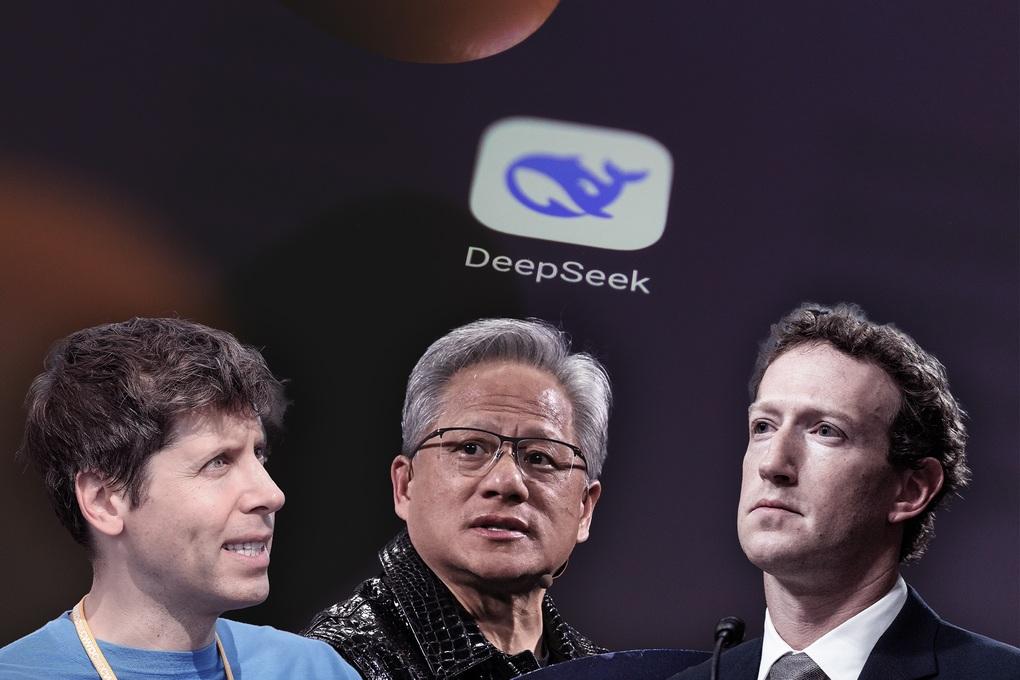Ngày nay, đa số người dùng sở hữu ít nhất một ổ cứng gắn ngoài. Trong khi đó nó luôn định dạng thành chuẩn NTFS vì những ưu điểm. Tuy nhiên, có một số trường hợp bạn phải định dạng chúng thành chuẩn FAT32. Chẳng hạn, nếu muốn chuyển tập tin từ máy Mac đến ổ cứng gắn ngoài, bạn cần phải định dạng ổ cứng gắn ngoài thành chuẩn FAT32 vì trong Mac OS X không hỗ trợ chuyển tập tin sang ổ cứng NTFS (không hỗ trợ ghi trên định dạng NTFS).
Mặc dù người dùng có thể kích hoạt chuột phải vào ổ đĩa, chọn Format, và sau đó chọn hệ thống tập tin FAT32, nhưng Windows sẽ không hiển thị tùy chọn định dạng FAT32 khi bạn đang định dạng ổ đĩa có dung lượng lớn hơn 32GB. Vậy làm thế nào để định dạng ổ cứng gắn ngoài với dung lượng lớn hơn 32GB thành FAT32?
Có một vài cách có thể định dạng ổ cứng gắn ngoài thành FAT32, ngay cả khi nó lớn hơn 32GB. Phương pháp tốt nhất là dùng dòng lệnh trong Command Prompt để nhanh chóng chuyển định dạng ổ cứng sang FAT32. Nếu người dùng không thích dùng dòng lệnh có thể sử dụng các công cụ từ bên thứ ba như Seagate DiscWizard - chỉ dành cho ổ cứng Seagate, hay Acronis True Image Western Digital Edition - chỉ hỗ trợ cho ổ cứng của Western Digital.
Trong hướng dẫn này sẽ chỉ cho bạn cách định dạng ổ đĩa cứng gắn ngoài thành FAT32 bằng cách sử dụng Command Prompt cũng như dùng công cụ miễn phí có tên là FAT32 Format.
Lưu ý: định dạng sẽ xóa tất cả dữ liệu trên ổ cứng. Vì vậy, hãy sao lưu dữ liệu trước khi thực hiện.
Cách 1: Định dạng ổ cứng gắn ngoài dùng Command Prompt.
Bước 1: Mở Command Prompt. Để làm điều này, bạn có thể gõ CMD trong menu Start của hộp tìm kiếm (Vista và Windows 7), hoặc trong màn hình Start (Windows 8 và Windows 8.1) và sau đó nhấn phím Enter.
Ngoài ra, bạn có thể mở hộp thoại Run bằng cách sử dụng tổ hợp phím Windows + R, gõ CMD, và sau đó nhấn phím Enter để mở Command Prompt.
Bước 2: Trong cửa sổ dòng lệnh, nhập vào lệnh sau và nhấn Enter.
format /FS:FAT32 X:
Trong lệnh trên, thay thế "X" với ký tự của ổ cứng gắn ngoài. Bạn có thể tìm thấy ký tự của ổ cứng gắn ngoài bằng cách mở Computer hoặc My Computer.
Bạn sẽ được yêu cầu nhập nhãn ổ đĩa (là tên ổ đĩa xuất hiện trong My Computer). Gõ nhãn đĩa, nhấn Enter và cuối cùng, nhấn "Y" (không có dấu ngoặc kép) để xác nhận.
Cách 2: Định dạng ổ cứng gắn ngoài dùng phần mềm FAT32 Format.
Trong khi Seagate DiscWizard chỉ tương thích với ổ cứng Seagate, và Acronis True Image WD Edition chỉ hỗ trợ trên ổ cứng Western Digital. Việc dùng phần mềm FAT32 Format sẽ hỗ trợ định dạng trên tất cả các ổ cứng.
Bước 1: Truy cập vào đây và bấm vào hình ảnh giao diện chương trình tại trang web để bắt đầu tải chương trình. Đây là một phần mềm dạng portable và không cần cài đặt.
Bước 2: Chạy công cụ FAT32 Format.
Bước 3: Chọn ký tự ổ cứng gắn ngoài, nhập vào nhãn cho nó, và sau đó nhấp vào nút Start để bắt đầu định dạng thành chuẩn FAT32.
Hoàng Lê